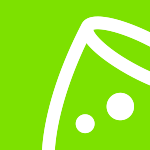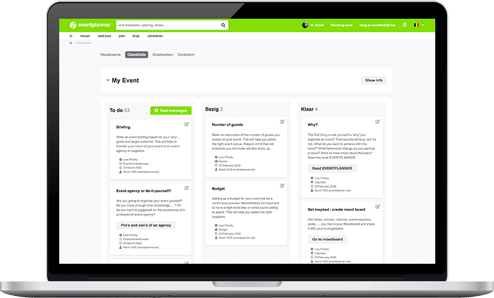Contacten voor je event beheren
Op de pagina 'contacten' van elk evenement vind je een overzicht van alle contactpersonen voor het evenement.
Contact toevoegen
Contacten voeg je eenvoudig toe via de knop 'contact toevoegen'. Vul alle gegevens in van de contactpersoon en stel de toegang in. Per onderdeel van onze eventsoftware (Moodboards, Checklists, Draaiboeken en Contacten) kun je instellen welke rechten de gebruiker krijgt. Standaard heeft de gebruiker geen toegang. Je kunt zelf kiezen of hij/zij lees-rechten krijgt (de gebruiker kan dan alles zien, maar niets wijzigen) of beheerder wordt (de gebruiker kan dan alles in de respectievelijke tools beheren).
Van zodra je een gebruiker rechten toekent, ontvangt deze ook een uitnodigingsmail om een login aan te maken zodat hij/zij kan meewerken aan je evenement. Is die mail niet toegekomen? Check zeker de spamfolder. Lukt het toch niet, dan kun je de mail na een paar dagen opnieuw versturen vanop de 'wijzig'-pagina voor het contact.
Contact wijzigen / verwijderen
Een contactpersoon wijzigen doe je door erop te klikken. Je kunt dan alle gegevens, inclusief de rechten, aanpassen. Had een gebruiker geen rechten, maar ken je die nu wél toe, dan zal deze alsnog de uitnodigingsmail ontvangen.
Op het scherm 'wijzigen' zie je ook een verwijderknop staan waarmee je de contactpersoon kunt verwijderen. Let op! De verwijderknop verschijnt alleen als er in je Checklist en Draaiboek geen taken meer gekoppeld zijn aan deze persoon.